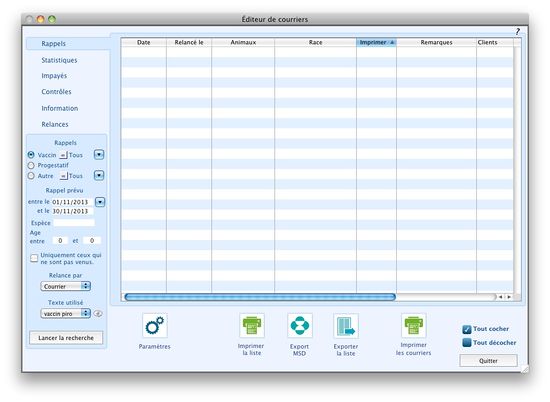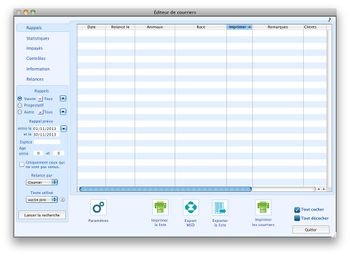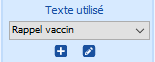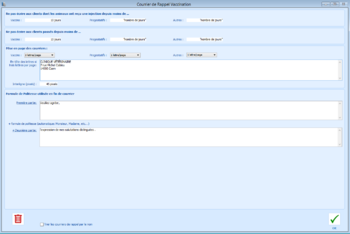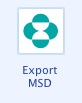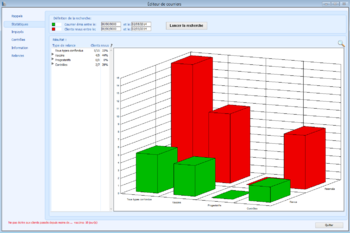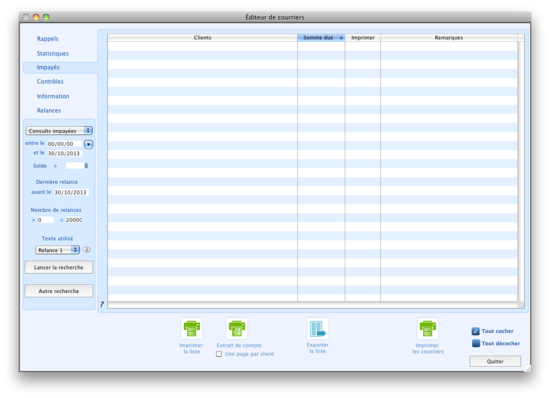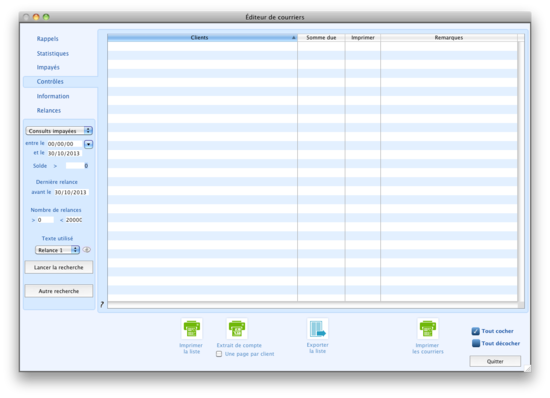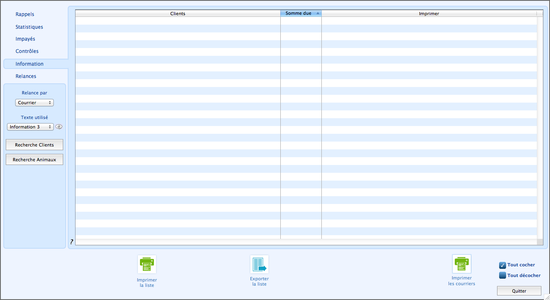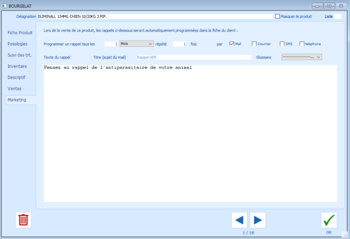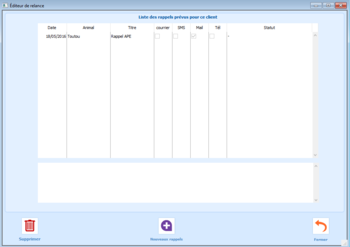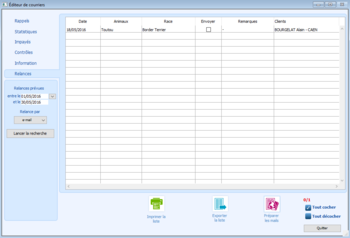Courriers / Relances
Rappels
Une fois un vaccin paramétré, quand celui ci est saisi dans une consultation, un rappel correspondant à la période indiquée dans la fiche de cet acte est programmé pour l'animal.
Ces rappels dans Bourgelat se gèrent à partir du bouton Communication se trouvant sur la page d'accueil du logiciel.
Il est possible d'envoyer des courriers, des e-mails ou des SMS à une sélection de clients. Cela concerne les rappels de Vaccins, de Progestatifs ou tout type de rappel personnalisé.
Recherche des rappels
Pour chercher les clients ayant un rappel à recevoir pour leur animal, il faut renseigner la partie gauche de l'écran :
Tout d'abord nous commençons par sélectionner le type de l'acte, qui renvoi directement à celui indiqué dans la fiche de celui ci. Nous avons le choix entre les vaccins, les progestatifs, ou Autre pour les types personnalisables.
Il est également possible de sélectionner un type de vaccin en particulier dans la liste, ou de laisser le choix sur « Tous » afin de prendre en compte la totalité de ceux ci.
Nous saisissons ensuite la période pour laquelle nous souhaitons lister les rappels prévus. En général les rappels de vaccination se préparent un mois à l'avance. Ainsi, nous listerons par exemple en août les rappels prévus en septembre.
Renseigner l'espèce et l'âge des animaux est facultatif et permet de filtrer un peu plus le résultat selon vos critères de recherche. Laisser ces champs vides permet d'afficher toutes les espèces et tous les âges.
La case « Uniquement ceux qui ne sont pas venus », également facultative, permet d'exclure les animaux qui ont reçu une injection ces 15 derniers jours si elle est cochée.
Il nous reste ensuite à préciser par quel moyen nous souhaitons envoyer ces rappels : par courrier, par email, ou par SMS.
A noter que si vous préférez imprimer vos courriers de rappels en 3 lettres par page afin d'économiser du papier, il nous faut activer ce paramétrage en cliquant sur le bouton « Paramètres », puis dans la partie intitulée « Mise en page des courriers » changer le champ « Vaccins » de 1 lettre par page à 3 lettres par page avant de cliquer sur OK pour valider ce changement.
Il est également à noter que :
Si il a été sélectionné dans la liste un mode de rappel par courrier, tous les clients devant recevoir un rappel apparaîtront dans la liste des clients à relancer. Si dans leur fiche, il a été mentionné qu'ils ne souhaitent pas recevoir de communication par courrier, la case de la colonne "Envoyer" dans la liste ne sera pas cochée. Si cette case n'est pas cochée manuellement pour la ligne correspondant au client, celui-ci ne recevra pas de relance.
Si Le mode de rappel sélectionné est le SMS mais que dans le fiche du client, le numéro de portable n'est pas renseigné, le client à relancer n'apparaîtra pas dans la liste des rappels à effectuer. Si le numéro de portable du client est renseigné dans sa fiche mais qu'il n'est pas coché sur celle-ci que le client accepte des communications par SMS, le client apparaîtra dans la liste des clients à relancer mais la case à cocher "Envoyer" ne sera pas cochée. Il ne sera pas relancé, à moins que la case "Envoyer" soit cochée manuellement.
Il en est de même pour les Email, si l'adresse mail du client n'est pas renseignée dans sa fiche, dans tous les cas il ne fera pas partie de la liste des clients à relancer si le mode de relance sélectionné est l'Email, même si il est mentionné dans sa fiche qu'il accepte les communications par mail. Si il apparaît dans la liste des clients à relancer sans que la case "Envoyer" soir cochée, il ne recevra pas de relance.
Modifier le texte d'un rappel
Bourgelat propose par défaut 5 modèles de textes de relance. Sélectionnez celui que vous souhaitez utiliser en cliquant dessus dans le menu déroulant intitulé Texte utilisé. A tout moment, il est possible d'en ajouter des nouveaux via le bouton « + », ou de modifier le texte de la relance en cliquant sur l'icône en forme de crayon.
Nous pouvons alors modifier le titre ainsi que le corps du message à notre convenance, et utiliser les variables situées à droite en faisant un simple clic dessus afin de faire automatiquement apparaître des informations dans le texte comme l'espèce ou le nom de l'animal par exemple.
Les modifications sont enregistrées en cliquant sur le bouton OK.
Envoi des rappels
Maintenant que nous avons renseigné tous les champs qui nous intéressaient, nous pouvons cliquer sur le bouton « Lancer la recherche » pour lister tous les animaux concernés par ces rappels de vaccination.
Il est possible de gérer cette liste en excluant certains animaux en décochant la case « Envoyer ».
Il ne reste plus qu'à cliquer sur le bouton d'envoi, qui s'appellera « Imprimer les courriers », « Préparer les e-mails », ou « Préparer les SMS » selon le moyen d'envoi sélectionné.
Dans le cas des emails et des SMS, une fenêtre récapitulative comprenant la liste des clients, leurs numéros de téléphone ou adresse mail ainsi que le contenu du message s'affichera, et il nous faudra cliquer sur le bouton « Envoyer » pour que ces rappels puissent partir.
Par courrier
Si le type de relance sélectionné est Courrier, le texte du rappel sortira à l'impression pour un envoi en courrier lorsque vous cliquerez sur le bouton Imprimer les courriers.
Par mail
Si le type de relance sélectionné est e-mail, le texte du rappel sera envoyé par courrier électronique lorsque vous cliquerez sur le bouton Préparer les mails.
Par SMS
Si le type de relance sélectionné est SMS, le texte du rappel sera envoyé par SMS lorsque vous cliquerez sur le bouton Préparer les SMS.
Paramétrage des courriers
En cliquant sur le bouton Paramètres vous accédez à l’écran de saisie des paramètres des relances, qui sont :
- Ne pas écrire aux clients dont les animaux ont reçu une injection depuis moins de [...] : si votre client est passé vacciner l’un de ses animaux dans un délai inférieur au nombre de jours indiqué, il ne paraîtra pas dans la liste des clients à relancer, et aucun courrier ne sera imprimé.
Ce paramètre implique que si au moins l’un des animaux de ce client a reçu un vaccin dans la période indiquée, alors vous avez profité de l’occasion pour vacciner les autres animaux dont un vaccin était prévu dans un délai proche.
Attention, ce délai est calculé à partir de la date à laquelle vous demandez l’affichage de la liste. Pour obtenir un résultat cohérent, vous devez demander une liste de relances sur une période située hors du délai fixé par ce paramètre.
- Ne pas écrire aux clients passés depuis moins de [...] : si le client concerné par le courrier de relance est passé dans un délai inférieur au nombre de jours indiqué, alors son courrier ne sera pas imprimé.
Ceci implique que si le client est passé dans un délai proche, même pour un autre motif que la vaccination de son animal, vous avez profité de cette visite pour effectuer le vaccin prévu plus tard.
- Mise en page des courriers : vous pouvez choisir entre un courrier de relance par page, en utilisant une mise en page classique de Bourgelat sur une feuille A4, et trois courriers de relance par page. Si vous sélectionnez “3 par page”, vous pourrez alors imprimer sur les cartes de rappels pré-découpées fournies par certains laboratoires.
- En-tête des lettres si 3 par page : si vous choisissez d’imprimer trois courriers de relance par page, alors vous ne pouvez utiliser l’en-tête classique de Bourgelat, car celui-ci prendrait trop de place. Vous devez alors dans ce cadre indiquer une en-tête plus restreinte, sur 6 lignes au maximum (ce nombre peut varier selon votre système d’exploitation et votre pilote d’imprimante).
- Formule de politesse utilisée en fin de courrier : ces champs permettent de renseigner des formules de politesse que vous verrez apparaître en fin des courriers.
Export MSD
Grâce à ce nouveau service, vous allez pouvoir créer vos cartes de rappels en ligne depuis votre fichier clients, les personnaliser et les envoyer.
Simple, rapide et gratuit, c’est un outil efficace et moderne pour rester en contact avec votre clientèle.
En pratique :
Depuis la liste de courriers dans votre logiciel Bourgelat, le bouton Export MSD vous permet de créer un fichier au format Excel lisible par Caméléon.
En vous rendant sur le site chameleon-fr.cordeo.net vous pourrez alors importer ce fichier, personnaliser vos cartes de rappels et commander leur envoi.
Le fichier est créé à l’emplacement de votre choix au format EXCEL (.xls).
Ce fichier contient les informations suivantes :
- CLIENT_CIV : civilité du client (monsieur, madame...)
- CLIENT_NOM : nom du client
- CLIENT_PRENOM : prénom du client
- ANIMAL_NOM : nom de l'animal
- ESPECE : espèce de l'animal
- AD1 : première ligne d'adresse du client
- AD2 : seconde ligne d'adresse du client
- CP : code postal
- VILLE
- EMAIL
- DATE : date du rapel
- VACCIN : type de rappel
Ces champs seront utilisés pour paramétrer vos cartes de rappel.
Statistiques
Les champs nécessaires à la création d’un graphique sont rassemblés dans la zone haute de cet écran :
• Courrier émis entre le [...] et le [...] : la période au cours de laquelle vous avez émis les courriers de rappel. Tous les courriers de rappel imprimés au cours de cette période seront pris en compte.
• Clients revus entre le [...] et le [...] : la période au cours de laquelle les clients sont venus, en réponse au courrier de rappel.
Cliquez ensuite sur le bouton Lancer la recherche. Vous obtiendrez alors un résultat prenant en compte les clients étant revenus dans la période spécifiée dans le second critère, en réponse aux courriers de relance imprimés au cours de la période spécifiée.
Le résultat de la recherche apparaîtra dans la section Résultats.
Dans la section de gauche, vous trouverez le type de relance, et pour chaque type vous trouverez :
• le nombre de clients revus sur le nombre de clients à qui le courrier a été envoyé (colonne "Clients")
• le pourcentage de clients revus (colonne “revus”)
En cliquant sur le triangle à gauche de chaque catégorie, vous verrez le détail par acte de vaccination.
Notez que la somme des lignes peut être supérieure au total dans la mesure où le même client peut apparaître dans plusieurs lignes s’il a reçu plusieurs types de courriers, mais il ne sera comptabilisé qu’une fois dans le total.
Vous disposez également à droite de la fenêtre d’un graphe qui présente les données de la colonne de gauche. Si vous affichez le détail d’un type de relance, le graphe sera mis à jour immédiatement.
Impayés
Dans cette section, vous pouvez indiquer les paramètres nécessaires à l’obtention de la liste des relances d’impayés, selon des critères spécifiques.
• Solde > : indiquez le montant dû minimal pour que le client soit pris en compte dans la liste des relances d’impayés.
• Dernière relance avant le... : seuls les clients dont la date de dernière relance est inférieure à cette date seront pris en compte dans la liste des relances d’impayés.
Attention, il est conseillé en règle générale de mettre une date future dans ce champ. Si la date est inférieure à la date du jour, il est probable que des clients ne paraîtront pas dans la liste.
• [...] < Nombre de relances < [...] : vous devez spécifier à gauche le nombre minimum de relances devant déjà avoir été envoyées au client et à droite le nombre maximum de relances.
Les bornes sont inclusives, c’est à dire que si vous indiquez entre “0” et “3”, tous les clients ayant reçu au minimum aucune relance et au maximum trois relances seront pris en compte dans la sélection.
• [...] Entre le et le [...] : ce critère complète le critère consultations impayées ou factures impayées en bornant chronologiquement la recherche.
• Consults impayées : vous pouvez sélectionner soit Consultations impayées, soit Factures impayées. Selon ce que vous sélectionnez, la somme due sur les consultations ou sur les factures sera prise en compte pour la liste des rappels. Ce critère fonctionne avec le critère Solde >.
• Texte utilisé : vous pouvez dans le menu déroulant sélectionner l’un des cinq textes possibles. Pour personnaliser l’intitulé et le corps de chacun des textes, sélectionnez le texte voulu et cliquez sur le bouton en forme d’œil.
• Autre recherche : par ce bouton, vous accédez à l’écran de sélection des clients, auquel vous pourriez également accéder en cliquant sur l’icone de la loupe sur l’onglet “Activité”. Ceci vous permettra une sélection poussée de vos clients à relancer si les critères disponibles ci-dessus sont insuffisants.
Contrôle
Au même titre que les rappels détaillés ci-avant, vous pouvez éditer un courrier rappelant de l’imminence d’une consultation de contrôle.
Pour indiquer que l’animal doit être revu, vous devez dans sa fiche remplir le cadre ci-contre, accessible dans sa fiche.
Si vous indiquez une date dans Revoir le, avec un Motif, et comme type de relance Lettre, alors l’animal ressortira dans la liste des rappels de consultations de contrôle, si la date que vous indiquez dans la fiche de l’animal est comprise dans l’intervalle des dates que vous spécifiez dans les courriers, dans le champ Consultation prévue entre le [...] et le [...].
Information
Il est possible de définir des lettres d’information personnalisées et envoyer ces lettres à une sélection de clients.
Vous pouvez alors faire une sélection sur certains clients ou animaux via les boutons Recherche clients et Recherche animaux, sélectionner le texte souhaité puis lancer l'impression des courriers d'information.
Les relances marketing
Il est possible de créer des relances marketing pour les produits vendus, afin d'éditer et d'envoyer des relances aux clients, une certaine période après la vente des médicaments.
Il faut tout d'abord paramétrer cette relance à partir de l'onglet "Marketing" de la fiche d'un produit. Celui ci est composé des éléments suivants :
- Programmer un rappel tous les... : permet de définir combien de temps après la vente le rappel doit avoir lieu
- Répété : préciser combien de fois le rappel doit se répéter
- Par... : renseigner, en cochant les cases mail, courrier ou SMS, sous quelle(s) forme(s) la relance sera envoyée aux clients
- Titre (sujet du mail) : l'intitulé du mail tel que le recevra le client
- Texte du rappel : le texte qui correspond au rappel que recevra le client
- Glossaire : il est possible de créer ou d'utiliser un glossaire existant afin de faciliter la saisie du texte du rappel
Une fois une consultation contenant un produits possédant une relance marketting créée, un rappel se générera automatiquement dans la fiche du client sur le bouton Rappels.
En cliquant sur ce bouton, la liste des rappels prévus pour ce client apparaît à l'écran.
Il est alors possible de double cliquer sur le rappel souhaité pour modifier le texte si besoin, vérifier à quelle(s) date(s) les relances ont été envoyées, ou modifier la forme sous laquelle elles le seront.
Vous pouvez également créer un nouveau rappel sans passer par une consultation grâce au bouton "Nouveaux Rappels" situé en bas de la fenêtre.
L'envoi des rappels mensuels
Pour envoyer ces relances de manière mensuelle, cliquez sur le bouton "Courriers" sur l'onglet "Activité" de Bourgelat puis cliquez sur le bouton "Relances". Cette partie est composée des éléments suivants :
• Relances prévues entre le [...] et le [...] : ce critère permet de borner chronologiquement la recherche des relances.
• Relance par : choisir dans le menu déroulant si vous voulez envoyer les rappels par Courrier, E-mail ou SMS.
• Lancer la recherche : en cliquant sur ce bouton, la liste des relances prévues selon la date et le type de relance sélectionnés apparaissent à l'écran.
• Imprimer la liste : en cliquant sur ce bouton, vous pouvez imprimer la liste des clients concernés par les relances.
• Exporter la liste : ce bouton permet d'enregistrer la liste des clients concernés par les relances sous forme de fichier.
• Imprimer les courriers, Préparer les mails, Préparer les SMS : en fonction de la méthode de relance sélectionnée, ce bouton peut s'appeler de différentes manières. Un clic dessus permet alors d'envoyer ou d'imprimer toutes les relances de la liste.